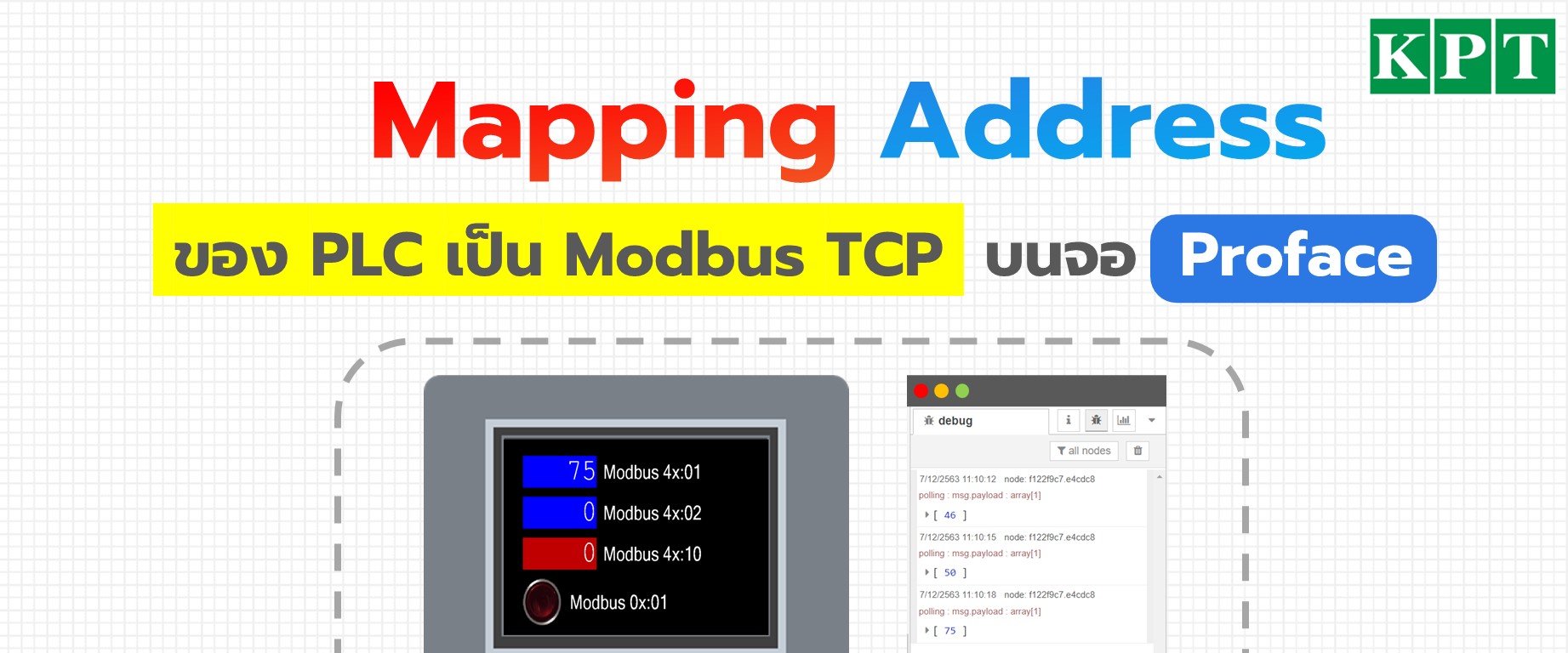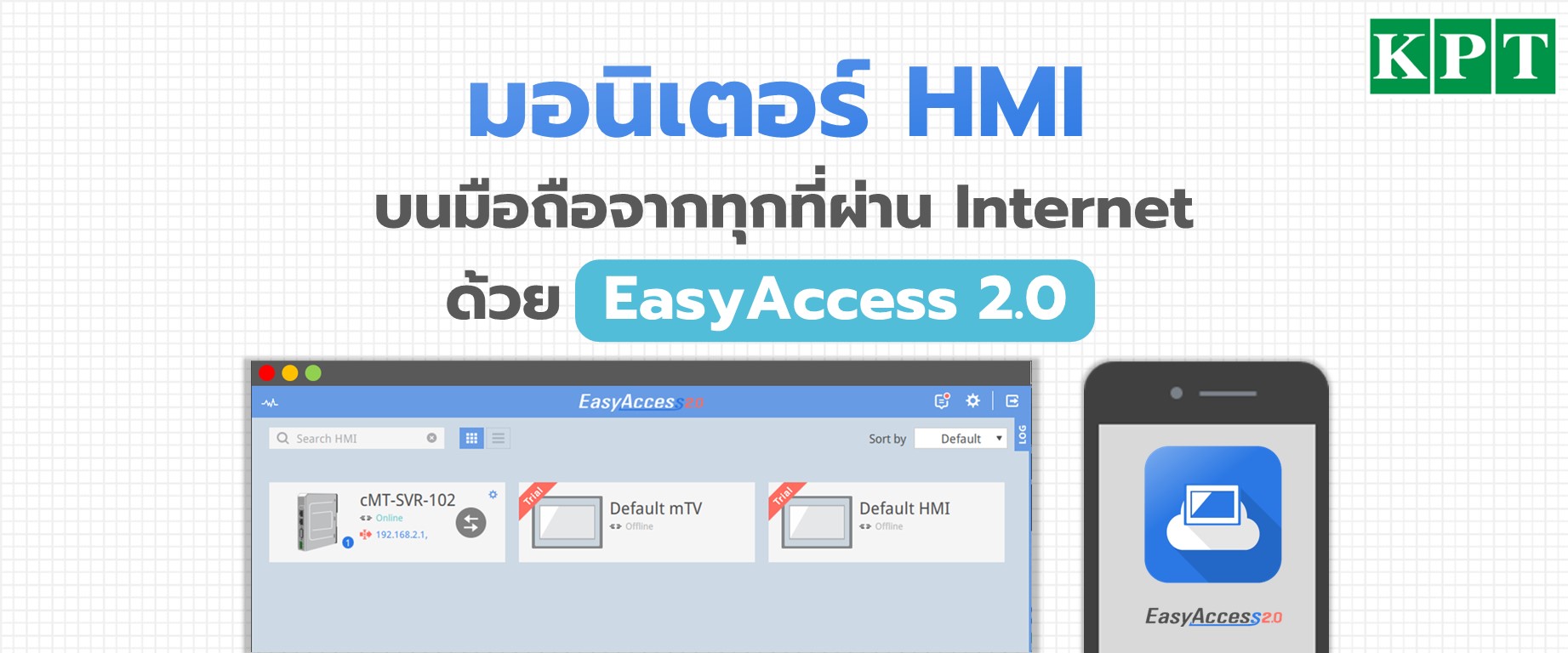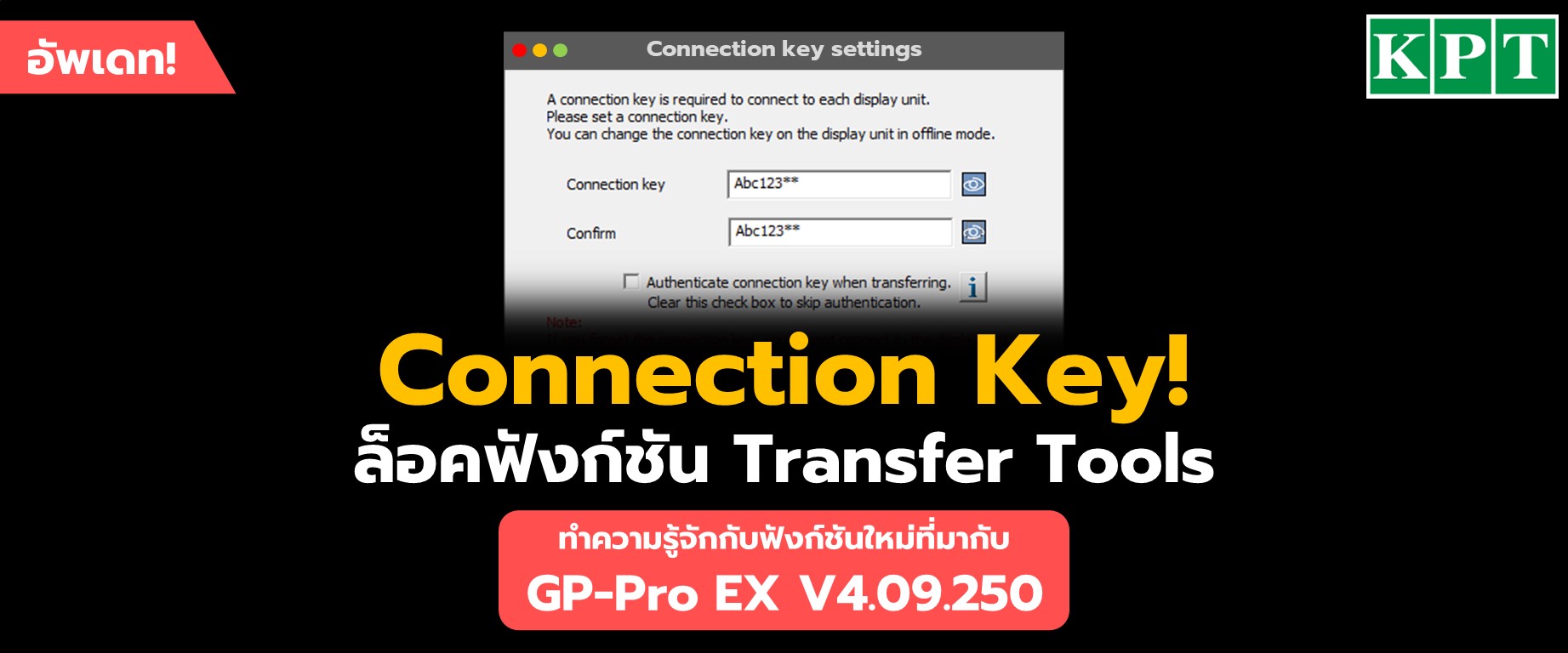“ Protocol สื่อสารของ PLC Koyo สามารถใช้งานในรูปแบบ Modbus RTU/TCP เชื่อมต่อกับอุปกรณ์รูปแบบอื่นๆ หรือนำไปประยุกต์ใช้งานกับ HMI, SCADA หรือ NODE-RED ได้ ” ตัวอย่างนี้ทดสอบ PLC Koyo SJ Ethernet Series ร่วมกับ NODE-RED Application เพื่อทดสอบการทำงานของ Modbus TCP STEP 1
[Proface] การ Mapping Address ของ PLC เป็น Modbus TCP บนจอ Proface
“ Modbus TCP เป็น Protocol ที่ได้รับความนิยมสำหรับเชื่อมต่องานระบบ SCADA หรืออุปกรณ์ภายนอก หากมี Device ที่มีการเชื่อมต่อแบบ RS-232/485 สามารถใช้จอ HMI Proface เป็นตัวกลาง Mapping Address เพื่อแปลงเป็น Modbus TCP ได้ ” การ Mapping Modbus TCP ของจอ HMI Proface
[Weitnek] มอนิเตอร์ HMI บนมือถือจากทุกที่ผ่าน Internet ด้วย EasyAccess 2.0
“ HMI Weintek มีฟังก์ชันเชื่อมต่อกับ EasyAccess 2.0 ช่วยให้เข้าถึงจอ HMI ได้จากทุกที่ทุกเวลา เพียงเชื่อมต่อหน้าจอ HMI และ Smartphone เข้ากับอินเทอร์เน็ต รองรับทั้งระบบปฏิบัติการ Android, iOS และ Windows ” EasyAccess 2.0 สามารถเปิดใช้งานบน HMI Weintek ทุกรุ่นโดย Activate License เชื่อมต่อเข้ากับ Domain
[Proface] การใช้งานฟังก์ชัน Connection Key สำหรับการ Transfer โปรเจคไฟล์
“ Connection Key เป็นรหัสผ่านสำหรับการเชื่อมต่อระหว่าง Display Unit กับ GP-Pro EX Transfer Tool โดย Connection Key จะถูกติดตั้งและฝังอยู่บนตัวของ Display Unit Hardware และมีการเรียกใช้งานเมื่อเชื่อมต่อกับ Transfer Tool ผ่านคอมพิวเตอร์ ” GP-Pro EX ver. 4.09.250 มีการอัพเดทเพิ่มในส่วนของฟังก์ชัน Connection Key
[Proface] วิธีการ Transfer โปรเจคไฟล์จอ Proface ด้วย USB Flash Drive
“ นอกจากจอ Proface สามารถ Transfer โปรเจคไฟล์ผ่านสาย USB download หรือสาย LAN แล้ว ยังสามารถใช้ USB Flash Drive โดยทำเป็นรูปแบบไฟล์ USB Memory Loaderเสียบเข้ากับจอก็สามารถ Transfer โปรเจคได้ ” การสร้าง USB Memory Loader ของจอ Proface จำเป็นต้องมี Software
[Proface] วิธีการใช้งาน Pass-Through Function เชื่อมต่อ Device/PLC ผ่าน USB/LAN
“ จอ Proface GP4000 Series มีฟังก์ชัน Pass-Through สำหรับการเชื่อมต่อ Device/PLC เพื่อ Upload/Download แก้ไข หรือ Monitor โปรแกรมใน PLC ที่เชื่อมต่อกับจอ Proface โดยไม่จำเป็นต้องต่อสายทำโปรแกรมเข้ากับ PLC” การใช้งาน Pass-Through ผ่านโปรแกรม GP-Pro EX Pass-Through Configuration Tool สามารถดาวน์โหลดใช้งานได้ฟรี! STEP
[Proface] การใช้งาน Pro-face Remote HMI บน Mobile App
“ ถ้าคุณต้องการ ดูการทำงาน เปลี่ยนการตั้งค่า หรือควบคุมเครื่องจักร ที่ติดตั้งจอ HMI Proface ผ่าน Smartphone/Tablet ได้ง่ายๆ เพียงติดตั้ง Pro-face Remote HMI ลงใน Mobile Device ของคุณ ” Pro-face Remote HMI เป็น Application บน Smartphone/Tablet รองรับทั้งระบบ Android และ
[Proface] Pro-face Remote HMI คืออะไร?
“ จะดีกว่าไหม? ถ้าสามารถดูการทำงาน เปลี่ยนการตั้งค่า หรือควบคุมเครื่องจักร หลายๆเครื่องในสายการผลิต โดยที่ไม่ต้องเดินไปกดจอ HMI ที่หน้าเครื่องนั้นๆ ” Pro-face Remote HMI เป็น Application บน Smartphone/Tablet รองรับทั้งระบบ Android และ iOS ~ Pro-face Remote HMI ทำอะไรได้บ้าง? มอนิเตอร์และควบคุมการทำงานของจอ HMI Proface ใช้งานได้บน
[Proface] การทำ Data Sampling และจัดเก็บ (Logging) ข้อมูลด้วย GP Pro Ex 4.09
” Sampling เป็นฟังก์ชันการสุ่มข้อมูล เพื่อนำไปใช้ในการจัดเก็บ วิเคราะห์ หรือแสดงผลในรูปแบบต่างๆ โดยสามารถกำหนดเงื่อนไขของการบันทึก และทำการจัดเก็บข้อมูลลงใน USB Flash Drive หรือ SD Card เพื่อดูย้อนหลังได้อีกด้วย “ ในบทความนี้เป็นตัวอย่างการใช้งานฟังก์ชัน Sampling และบันทึกลงในตัวจัดเก็บข้อมูลเบื้องต้น~ STEP 1 : การตั้งค่า Data Sampling 1. หน้าต่าง Project Window ->
[Proface] การใช้แจ้งเตือน Alarm และ Save Alarm เป็นไฟล์ .CSV ด้วย GP Pro Ex 4.09
“ Alarm เป็นฟังก์ชันการแจ้งเตือนถึงสภาวะการทำงานที่ไม่ปกติของเครื่องจักร เพื่อให้ทราบถึงปัญหาที่เกิดขึ้น และสามารถ Save Alarm เป็นไฟล์ .csv ลงใน USB Flash Drive หรือ SD Card เพื่อดูย้อนหลังได้อีกด้วย ” ในบทความนี้เป็นตัวอย่างการใช้งานฟังก์ชัน Alarm และบันทึกลงในตัวจัดเก็บข้อมูลเบื้องต้น~ STEP 1 : การตั้งค่า Alarm 1. หน้าต่าง Project Window